YouTube Music to wygodne narzędzie umożliwiające słuchanie muzyki z serwisu YouTube, oferujące między innymi automatycznie generowane playlisty dopasowane do Twoich upodobań. Czy wiesz, że możesz zainstalować aplikację YouTube Music na komputerze z systemem Windows 10, uzyskując do niej dostęp jak do każdego innego programu? Przekonajmy się, jak zainstalować aplikację YouTube Music na komputerze z systemem Windows i jakie funkcje ona oferuje.
Funkcje Aplikacji YouTube Music na Komputerze
W lutym YouTube wprowadził optymalizacje w funkcji Studio Editor, by jeszcze bardziej wspomóc twórców treści wideo. Oto główne cechy aplikacji:
- Łatwość instalacji i intuicyjna obsługa
- Wyświetlanie powiadomień
- Dostęp do tekstów piosenek
- Wygodne sterowanie muzyką za pomocą miniodtwarzacza
- Kontrola multimediów z poziomu paska zadań systemu Windows
- Automatyczne aktualizacje
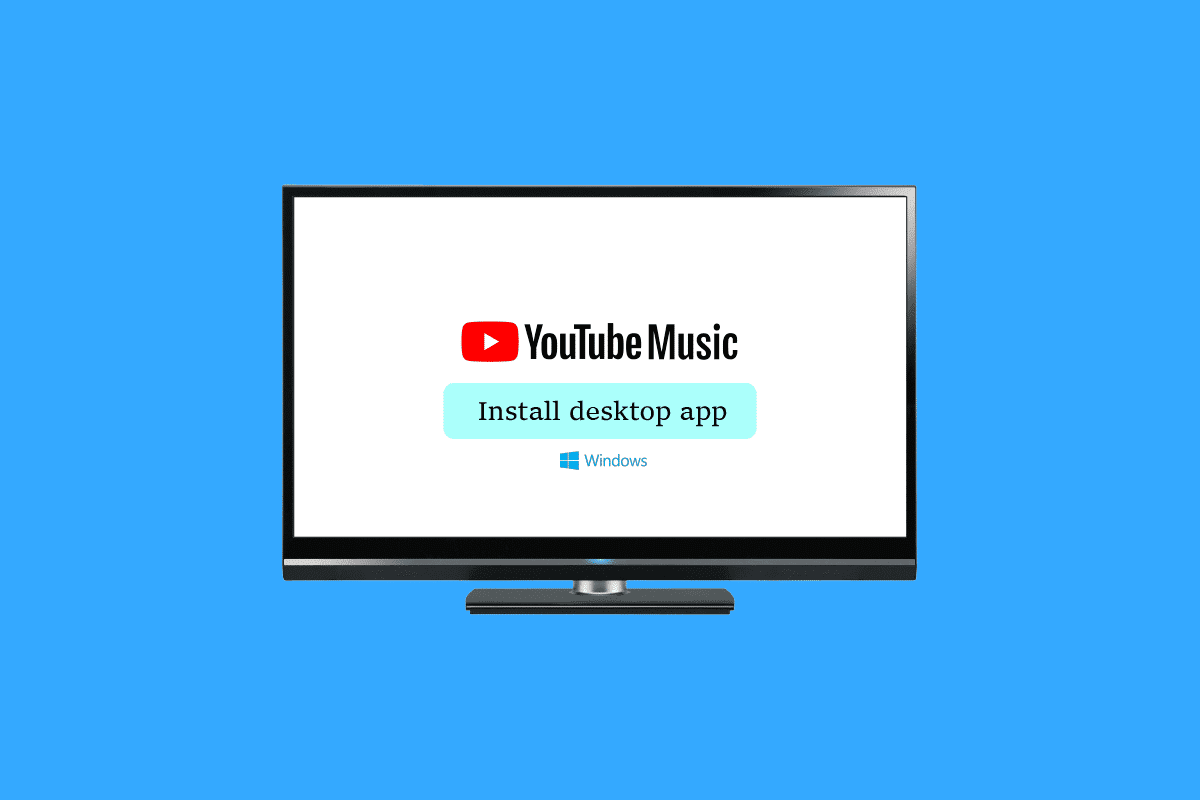
Jak Zainstalować Aplikację YouTube Music Desktop na Komputerze z Systemem Windows
Jeśli poszukujesz najlepszego narzędzia do strumieniowego odtwarzania muzyki na Windows 10, YouTube Music będzie doskonałym wyborem. Ta aplikacja wyróżnia się na tle innych platform muzycznych. Aby jednak korzystać z YouTube na komputerze w dedykowanej aplikacji, musisz pobrać wersję desktopową YouTube Music dla systemu Windows 10.
Pobranie aplikacji może być bardziej komfortowe niż korzystanie z niej w przeglądarce. Chociaż wersja webowa jest łatwo dostępna, program na komputer jest darmowy. Co więcej, w dowolnym momencie możesz go odinstalować. Sprawdźmy, jak wygląda proces instalacji aplikacji YouTube Music na komputerach z systemem Windows.
Sposób 1: Za pośrednictwem Google Chrome
Mimo braku oficjalnej aplikacji YouTube Music na komputery, można ją zainstalować, korzystając z tej metody. Zobaczmy, jak zainstalować YouTube Music na komputerze z systemem Windows.
1. Uruchom Google Chrome i przejdź do YouTube Music.
2. Kliknij ikonę instalacji YouTube, która znajduje się w pasku adresu URL.

3. Po wyświetleniu okienka z potwierdzeniem, naciśnij przycisk „Instaluj”.

W ten sposób zostanie pobrana desktopowa wersja YouTube Music.
Sposób 2: Przez Microsoft Edge
Instalację aplikacji YouTube Music umożliwia nie tylko Google Chrome, ale również przeglądarka firmy Microsoft.
1. Otwórz Microsoft Edge i przejdź na stronę YouTube Music.
2. W prawym górnym rogu, obok paska wyszukiwania, kliknij ikonę instalacji (skrzynka ze strzałką w dół).

3. W oknie, które się pojawi, kliknij przycisk „Instaluj”, aby zainstalować YouTube Music na swoim komputerze.

Po pomyślnym zakończeniu instalacji aplikacja YouTube Music będzie dostępna w menu Start systemu Windows, jako jedna z zainstalowanych aplikacji.
Jak Odinstalować Aplikację YouTube Music z Komputera
W przypadku gdy zdecydujesz się nie korzystać z aplikacji, z łatwością możesz ją odinstalować z komputera.
Metoda 1: Z poziomu aplikacji
1. Uruchom aplikację YouTube Music pobraną za pomocą Google Chrome.
2. Kliknij trzy kropki, znajdujące się w prawym górnym rogu.

3. Z rozwijanego menu wybierz „Odinstaluj YouTube Music…”.

4. Kliknij przycisk „Usuń”, aby dokończyć proces odinstalowania.

Metoda 2: Poprzez ustawienia systemu
1. Aby otworzyć ustawienia systemu Windows, jednocześnie naciśnij i przytrzymaj klawisze Windows + I.
2. Wybierz zakładkę „Aplikacje”.

3. Na liście zainstalowanych aplikacji wyszukaj i kliknij „YouTube Music”, a następnie wybierz opcję „Odinstaluj”.

4. Potwierdź monit, jeśli się pojawi i po zakończeniu procesu, uruchom ponownie komputer.
Jak Zainstalować i Odinstalować Aplikację YouTube Music na Urządzeniach Android i iOS
Aplikację YouTube Music możesz łatwo zainstalować na urządzeniach z systemem Android. Wystarczy pobrać ją ze Sklepu Google Play. Aby odinstalować aplikację, postępuj zgodnie z instrukcjami opisanymi w naszym przewodniku „Jak odinstalować lub usunąć aplikacje na telefonie z Androidem”.
Użytkownicy systemu iOS mogą pobrać i zainstalować aplikację YouTube Music na iPhone’a lub iPada, korzystając z App Store. Aby ją odinstalować, wykonaj poniższe kroki:
1. Dotknij i przytrzymaj ikonę aplikacji YouTube Music, a następnie wybierz opcję „Usuń aplikację”.

2. Potwierdź chęć usunięcia aplikacji, wybierając ponownie „Usuń aplikację” w oknie dialogowym.

Najczęściej Zadawane Pytania (FAQ)
Pytanie 1. Czy dostępna jest oficjalna aplikacja YouTube Music na komputery?
Odpowiedź. Nie, oficjalna aplikacja nie istnieje. Możesz jednak zainstalować aplikację YouTube Music za pośrednictwem przeglądarki.
Pytanie 2. Czy można korzystać z YouTube Music na komputerze?
Odpowiedź. Tak, aplikacja jest dostępna zarówno na komputerach, jak i urządzeniach mobilnych.
Pytanie 3. Czy aplikacja YouTube Music jest darmowa?
Odpowiedź. Tak, możesz cieszyć się ulubionymi utworami, albumami i wykonawcami w YouTube Music za darmo. Natomiast, aby móc pobierać muzykę i filmy do słuchania offline oraz słuchać bez reklam, konieczne jest wykupienie subskrypcji YouTube Music Premium.
Pytanie 4. Czy aplikacja YouTube Music działa poprawnie na systemie Windows 10?
Odpowiedź. Tak, aplikacja YouTube Music działa bez zarzutu na Windows 10.
Pytanie 5. Co zrobić, gdy aplikacja YouTube Music nie działa prawidłowo na komputerze?
Odpowiedź. Jeśli aplikacja YouTube Music nie działa prawidłowo, spróbuj wykonać następujące kroki, aby rozwiązać problem:
- Zaktualizuj system operacyjny
- Wyczyść pamięć podręczną przeglądarki
- Zainstaluj aplikację YouTube Music ponownie
Pytanie 6. Czy aplikacja YouTube Music na komputerze działa w trybie offline?
Odpowiedź. Tak, posiadając subskrypcję YouTube Music Premium, możesz pobierać swoje ulubione utwory i słuchać ich offline. Pamiętaj, że pobrane pliki wymagają ponownego połączenia z internetem przynajmniej raz na 30 dni, aby pozostały aktywne.
***
Bez wątpienia, najłatwiejszym sposobem korzystania z YouTube na komputerze stacjonarnym lub laptopie jest przeglądarka internetowa, taka jak Google Chrome. Mamy nadzieję, że nasze omówienie procesu instalacji aplikacji YouTube Music w systemie Windows było pomocne. Jeśli masz jakieś pytania lub sugestie, podziel się nimi w sekcji komentarzy poniżej. Daj nam także znać, o czym chciałbyś przeczytać w przyszłości.
newsblog.pl
Maciej – redaktor, pasjonat technologii i samozwańczy pogromca błędów w systemie Windows. Zna Linuxa lepiej niż własną lodówkę, a kawa to jego główne źródło zasilania. Pisze, testuje, naprawia – i czasem nawet wyłącza i włącza ponownie. W wolnych chwilach udaje, że odpoczywa, ale i tak kończy z laptopem na kolanach.